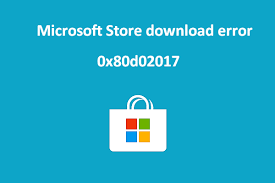Muitas pessoas relataram o erro 0x80D02017 da Microsoft Store ao instalar um aplicativo da Microsoft Office Store. Alguns usuários alegaram que o problema aparece toda vez que instalam qualquer aplicativo ou jogo.
Alguns afirmaram que ocorre com os novos títulos que não foram instalados antes, enquanto outros disseram que infecta com cada aplicativo e jogo que costumava funcionar. Aqui está a mensagem de erro completa que eles recebem na tela:
Algo inesperado aconteceu
Relatar esse problema nos ajudará a entendê-lo melhor. Você pode esperar um pouco e tentar novamente ou reiniciar o dispositivo. Isso pode ajudar.
Código: 0x80D02017
Na maioria dos casos, a atualização 1803 é a problemática, embora possa haver o caso de a atualização não estar com defeito. Por causa do problema, os usuários não podem baixar nenhum aplicativo novo e atualizá-los. Embora não haja nenhum motivo específico que leve a esse resultado, alguns fatores comuns responsáveis pelo problema são mencionados logo abaixo:
- Falhas na Windows Store – Pode haver falhas comuns na Windows Store responsáveis por esse problema específico. Para resolvê-lo, é recomendável executar o solucionador de problemas interno do Windows App,
- Atualização do Windows ruim – é bastante comum que a atualização do Windows não seja atualizada com a atualização do criador. Devido ao mau Windows Update, pode haver falhas na Windows Store. Nesse caso, você redefiniria seu aplicativo da Windows Store,
- Interferência com firewall de terceiros – se você estiver usando firewall de terceiros, há uma chance de que ele acabe com a capacidade do aplicativo da Windows Store de baixar e instalar novos aplicativos e atualizar. Você deve exigir a desinstalação do firewall de terceiros nesse caso para resolver o erro 0x80D02017 da Microsoft Store,
- O IPV6 pode estar em conflito – o Windows 10 enfrenta dificuldades em lidar com várias conexões IPV6 quando há uma configuração de IP dinâmica. Este problema pode ser resolvido desabilitando o suporte IPV6 na janela de conexão de rede,
- Pasta de distribuição de software corrompida – Pode haver algum tipo de corrupção dentro da pasta de distribuição de software. Você pode resolver esse problema redefinindo-o usando o prompt de comando elevado.
Abaixo, você encontrará o guia passo a passo para realizar todas as correções sugeridas. Se você quiser uma solução rápida, você pode usar o PC Reparar Ferramenta. Esta ferramenta pode corrigir muitos erros do sistema, mesmo BSODs, problemas de registro, arquivos corrompidos e otimizar o desempenho do sistema. Aqui está o seu link de download direto.
Correções para o erro 0x80D02017 da Microsoft Store
Correção 1: execute o solucionador de problemas de aplicativos da Windows Store
Todas as versões recentes do Windows têm o solucionador de problemas clássico para verificar automaticamente problemas com os vários componentes e aplicar a estratégia de reparo necessária. Portanto, antes de passar para qualquer outra correção demorada, você deve usar o Solucionador de problemas de aplicativos do Windows e ver se isso fornece a correção:
- Pressione Win + R. digite ms-settings:troubleshoot e pressione Enter,
- Na guia Solução de problemas aberta, clique em Configurações,
- Vá para Localizar e corrigir outros problemas e clique em aplicativos da Windows Store,
- Agora, selecione a opção Executar a solução de problemas,
- O processo de verificação será iniciado e, nos seguintes prompts na tela, você obterá a estratégia de reparo,
- Após aplicar a correção, reinicie o computador e verifique se o problema desapareceu.
Correção 2: redefina o aplicativo da Windows Store
Esse método funciona quando o problema é resultado de algum tipo de corrupção nos arquivos da Windows Store. Você pode redefinir facilmente o aplicativo da Windows Store usando o Powershell:
- Pressione Win + R, digite powershell e pressione Ctrl + Shift + Enter,
- Uma vez no prompt do powershell elevado, clique em Sim para conceder privilégios administrativos à janela do Powershell,
- Agora, copie e cole o comando abaixo para redefinir o aplicativo da Windows Store:
Get-AppXPackage *WindowsStore* -AllUsers | Foreach {Add-AppxPackage -DisableDevelopmentMode -Register “$($_.InstallLocation)\\AppXManifest.xml”}
- Reinicie seu dispositivo uma vez feito.
Correção 3: desinstale o firewall de terceiros
Como dito, o firewall de terceiros pode ser responsável pelo erro 0x80D02017 da Microsoft Store. Pode acabar habitando a capacidade da Windows Store para baixar e instalar o aplicativo. Nesse caso, você obterá a correção necessária desinstalando o firewall de terceiros que estiver usando. Aqui está o guia rápido:
- Pressione Win + R, digite appwiz.cpl e pressione Enter,
- Na lista de aplicativos instalados, escolha seu firewall de terceiros,
- Clique com o botão direito nele e selecione Desinstalar,
- Siga as instruções na tela para concluir a desinstalação,
- Reinicie o dispositivo.
Correção 4: desative o suporte a IPv6
Muitos usuários resolvem o problema depois de fazer esse processo. Não há explicação oficial por que desabilitar o suporte a IPV6 acaba resolvendo o erro 0x80D02017 da Microsoft Store. As pessoas especulam que a Windows Store pode ter algumas falhas quando a configuração de IP dinâmico está sendo usada. Aqui está o guia rápido de como desabilitar o suporte IPV6:
- Pressione Win + R, digite ncpa.cpl e pressione Enter,
- Na guia Conexões de rede aberta, clique com o botão direito do mouse na conexão de rede que está ativa no momento e vá para suas propriedades,
- Vá para a guia Networking e localize o Internet Protocol Version 6 (TCP/IPV6),
- Desmarque a caixa associada a ele e clique em OK para que as alterações ocorram,
- Reinicie o dispositivo quando terminar.
Correção 5: redefinir a pasta do distribuidor de software
Como dito na introdução, esse problema específico pode ser resultado de uma pasta de distribuição de software corrompida. Vários usuários relataram que o problema foi resolvido logo após a redefinição da pasta de distribuição de software:
- Pressione Win + R, digite cmd e pressione Ctrl + Shift + Enter para abrir o Prompt de Comando elevado,
- Clique em Sim para conceder privilégios administrativos,
- Agora, digite os comandos abaixo na linha de comando e pressione Enter a cada vez:
net stop cryptSvc
bits de parada de rede
net stop msserver
ren C:\\Windows\\SoftwareDistribution SoftwareDistribution.old
rmdir C:\\Windows\\SoftwareDistribution\\DataStore
rmdir C:\\Windows\\SoftwareDistribution\\Download
net start cryptSvc
bits de início líquido
net start msserver
- Feche o comando agora e veja se o problema foi resolvido.
Conclusão
Isso é tudo! Agora estamos encerrando nosso artigo sobre como corrigir o erro 0x80D02017 da Microsoft Store. Espero que esses métodos ajudem você a obter a correção necessária. caso você tenha alguma dificuldade em executar quaisquer etapas nos métodos mencionados acima, comente abaixo da seção de comentários.